MySQL dalam melakukan manajemen data menyediakan beberapa fitur. Setidaknya ada 2 fitur yang paling sering digunakan oleh 'user' DBMS MySQL dalam mengolah data. Yaitu menggunakan PhpMyAdmin dan cmd (command promt).
Kali ini kami akan memberikan tutorial mudah dalam melakukan insert data kedalam MySQL menggunakan teknik lama atau dengan teknik command promt. Pertama (ini yang paling penting) dalam komputer sudah terinstal database mysql atau software kompilasi seperti XAMPP atau WAMPP. Dalam konteks ini, kami mengasumsikan di komputer sudah terinstal software XAMPP karena penulis sendiri menggunakan XAMPP agar lebih mudah dalam mempelajari database mysql dan php.
Pertama, lakukan pengecekan apakah mysql dalam XAMPP sudah berjalan atau belum.
 Jika XAMPP sudah menunjukan tanda 'hijau' seperti yang ditunjukkan pada gambar berikut ini itu bertanda bahwa server apache dan database mysql sudah siap untuk digunakan.
Jika XAMPP sudah menunjukan tanda 'hijau' seperti yang ditunjukkan pada gambar berikut ini itu bertanda bahwa server apache dan database mysql sudah siap untuk digunakan.
Namun, apabila tidak menunjukan tanda seperti ini maka kita bisa menjalankannya dengan menekan tombol 'start' untuk menjalankan dan tombol 'stop' untuk menghentikan.
Nah step selanjutnya kita tinggal membuka cmd atau yang terkenal dengan 'command promt' untuk langsung masuk ke database mysql yang telah dijalankan tadi.
Setelah jendela command promt terbuka ketikkan perintah 'cd c:\xampp\mysql\bin' tanpa menggunakan tanda petik. Maka kita akan masuk kedalam folder 'bin' yang ada di drive C.
Berikut adalah penampakannya :
Selanjutnya kita tinggal inputkan perintah 'mysql -u root -p' tanpa tanda petik. Perlu diperhatikan ini merupakan perintah default dari mysql dengan nama pengguna root dan kata sandi (password) masih dalam keadaan kosong.
Jika dalam komputer sobat sudah di set nama pengguna dan passwordnya maka kata 'root' dalam perintah itu tinggal di ganti dengan nama pengguna sobat dan setelah argumen '-p' ditambahi passwornya. Sebagai contoh suda diset user 'QiemDev' dan passwordnya 'dbmysql123' maka argumennyanya tinggal diganti dengan 'mysql -u QiemDev -p dbmysql123' lalu tekan enter makan akan tampil sebuah sapaan :
"Welcome to...."
NB : Ketika menggunakan statement 'mysql -u root -p' setelah di-Enter akan diminta menginputkan password. Tidak usah dihiraukan tinggal tekan enter kembali maka akan secara otomatis masuk kedalam database mysql.
Selanjutnya kita akan melakukan proses pembuatan database, untuk membuat database dalam mysql dibebaskan pemberian namanya tetapi tetap saja masih ada aturan-aturannya.
Ketikkan perintah 'create database nama_database'. Dalam hal ini kita akan membuat database dengan nama aqiemgroupdb. Maka perintahnya menjadi 'create database aqiemgroupdb'. Lihat gambar dibawah, jika perintah benar maka akan tampil sebuah pesan.
Next step, inputkan perintah 'use aqiemgroupdb' maka akan tampil sebuah pesan yang berbunyi 'Database changed' perhatikan gambar berikut :
Selanjutnya kita tinggal membuat tabel-tabel yang nantinya akan diisi data kita, untuk contoh kita akan membuat tabel dengan nama 'aqiemgrouptb' dengan 4 kolom yang masing-masing diberi nama dengan :
- id
- nama
- kelas
- hp
'create table aqiemgrouptb(id varchar(10), nama varchar(50), kelas varchar(15), hp varchar(13));'
maka akan kembali menampilkan sebuah pesan yang intinya mengatakan pembuatan tabel telah berhasil. Perhatikan gambar!
Gunakan perintah 'desc nama_tabel' untuk melihat rincian dari tabel yang telah dibuat. Dalam kasus ini kita ingin melihat rincian dari tabel aqiemgrouptb, maka perintahnya menjadi 'desc aqiemgrouptb;'. Maka layar akan menampilkan seperti gambar berikut :
Jika tampilan sudah seperti itu, sampai disini kita sudah bisa menginputkan sebuah data kedalam database kita. Untuk input data kita gunakan perintah :
- insert into aqiemgrouptb(id,nama,kelas,hp) values('A1','Ahmad Istaqiem Sy','D7','081326634178');
- insert into aqiemgrouptb values('A1','Ahmad Istaqiem Sy','D7','081326634178');
Ingat baik-baik!!! Kedua perintah diatas memiliki perbedaan walaupun secara kasat mata tidak terlihat, perbedaannya adalah pada perintah yang kedua tidak menyebutkan nama kolom-kolomnya, yang mengakibatkan kita diharuskan menuliskan data secara berurutan dan tidak boleh ada yang kosong (null). Sedangkan pada perintah yang pertama kita bebas untuk memilih apakah akan input data secara urut atau acak seperti terlihat pada script insert berikut ini, perhatikan baik-baik :
'insert into aqiemgrouptb(kelas,id,hp,nama) values('D7','A1','081326634178','Ahmad Istaqiem Sy');'
bahkan dalam script perintah yang pertama kita bisa memilih kolom mana yang tidak akan kita isi. Kita bebas untuk memilih metode mana yang akan digunakan untuk input data.
Selanjutnya kita bisa mengecek data kita apakah sudah tersimpan atau belum dengan menggunakan perintah 'select * from nama_tabel'. Dalam konteks ini kita menggunakan nama tabel aqiemgrouptb maka perintahnya akan berubah menjadi 'select * from aqiemgrouptb;'. Layar command promt akan menampilkan pesan berikut ini :
Nah, itu merupakan step-by-step cara insert data kedalam mysql secara sederhana guys. Tetaplah belajar supaya tambah mahir dalam pemrograman database guys!!!







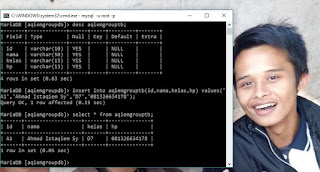






0 Komentar